u盘数据恢复软件使用方法
- 分类:U盘教程 回答于: 2023年02月07日 11:30:05
如何使用u盘数据恢复软件?有网友不小心误删了u盘内的文件资料,想用U盘数据恢复软件进行恢复但是又不会操作,下面小编就将u盘数据恢复软件使用方法分享给大家。
工具/原料:
系统版本:win11专业版
品牌型号:华为MateBook X Pro
软件版本:小白数据恢复工具v1.1
方法/步骤:
方法一:使用小白数据恢复工具进行u盘数据恢复
1、首先下载安装小白数据恢复软件,双击打开,点击要恢复的磁盘,点击开始扫描。

2、选择u盘内存卡恢复,点击开始扫描。
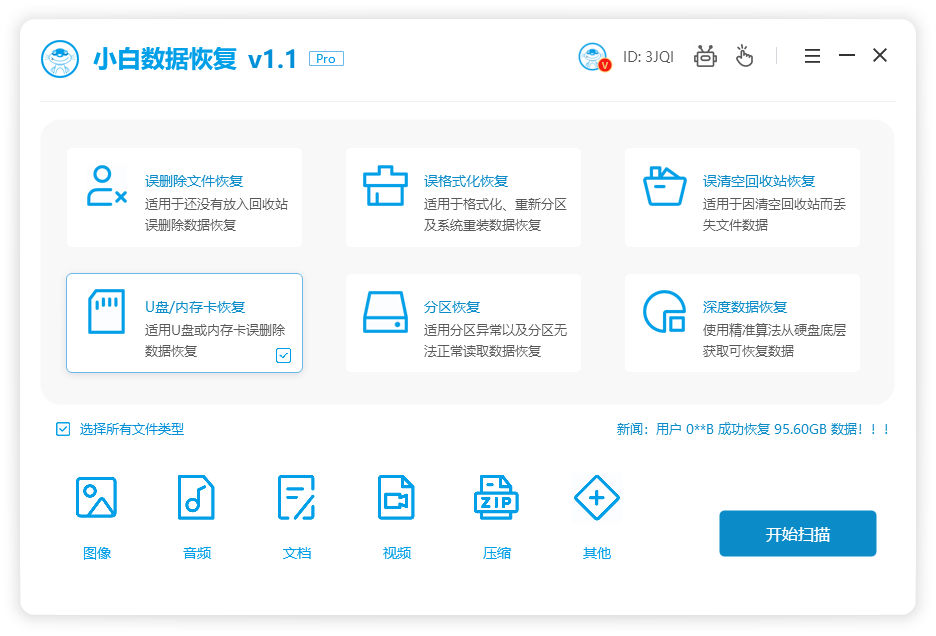
3、选中需要恢复的文件,点击立即恢复。
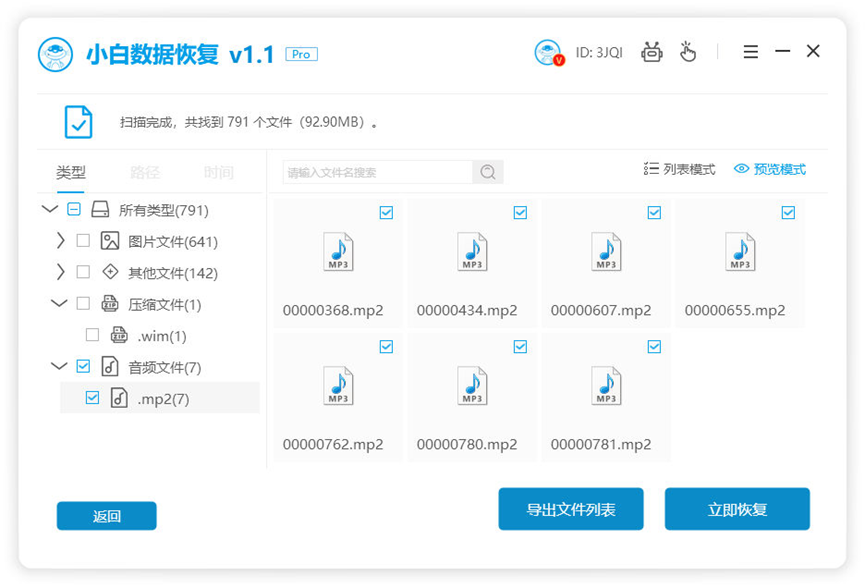
4、选择好文件保存路径后点击确定。
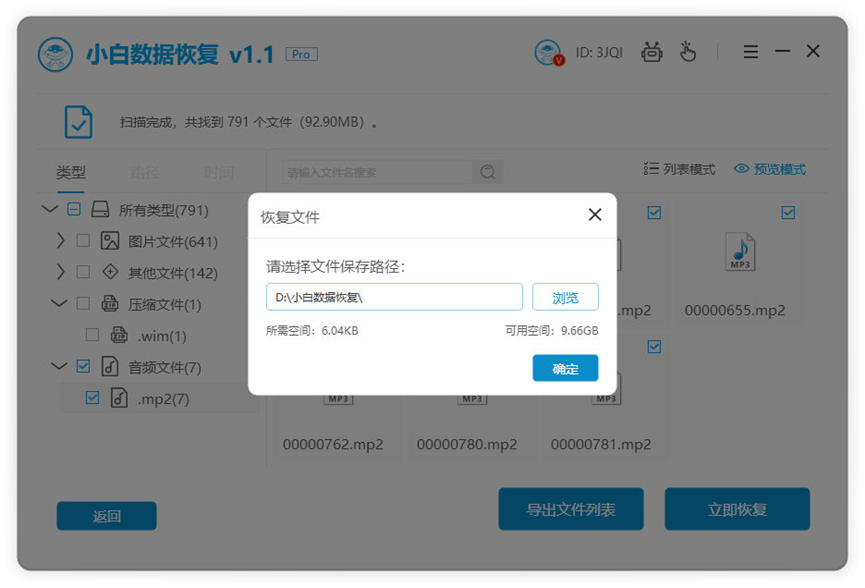
5、提示导出成功,点击确定。

6、查看恢复好的文件。

方法二:使用傲软数据恢复软件进行u盘数据恢复
1、将傲软数据恢复软件双击打开之后,进入到软件的主页面中,在该页面下你可以通过从磁盘分区中进行恢复数据或者你可以指定一个具体的扫描位置进行恢复,这里小编选择从【f】盘进行扫描。
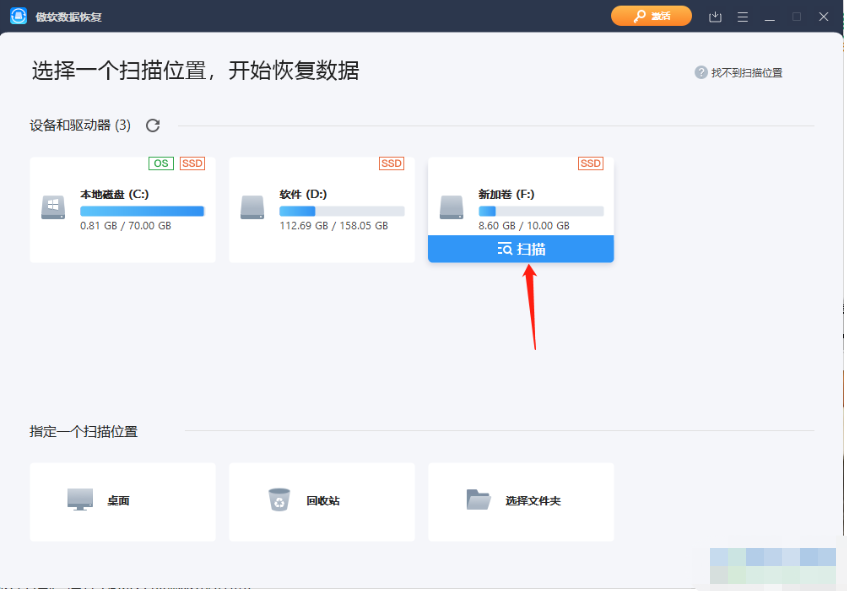
2、扫描成功之后在页面的左侧是快速扫描和高级扫描的文件,点击左侧的文件夹,右侧就会出现存放在该文件夹中的一些子文件。
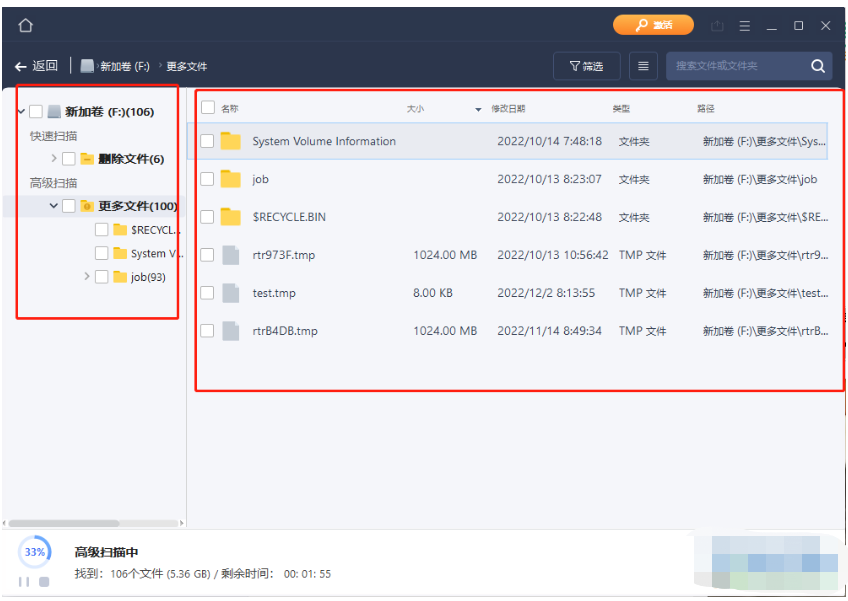
3、将自己想要恢复的文件进行勾选,之后点击右下角的恢复按钮即可进行恢复。
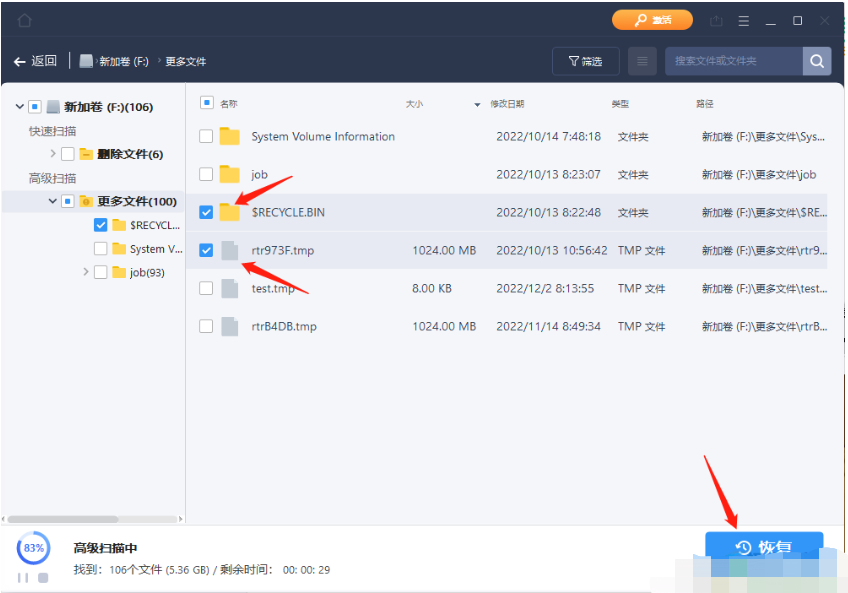
4、不过该软件需要购买用户才能使用恢复功能,因此不是购买用户的话,点击恢复按钮会弹出一个需要获取会员,激活后即可享用恢复功能。
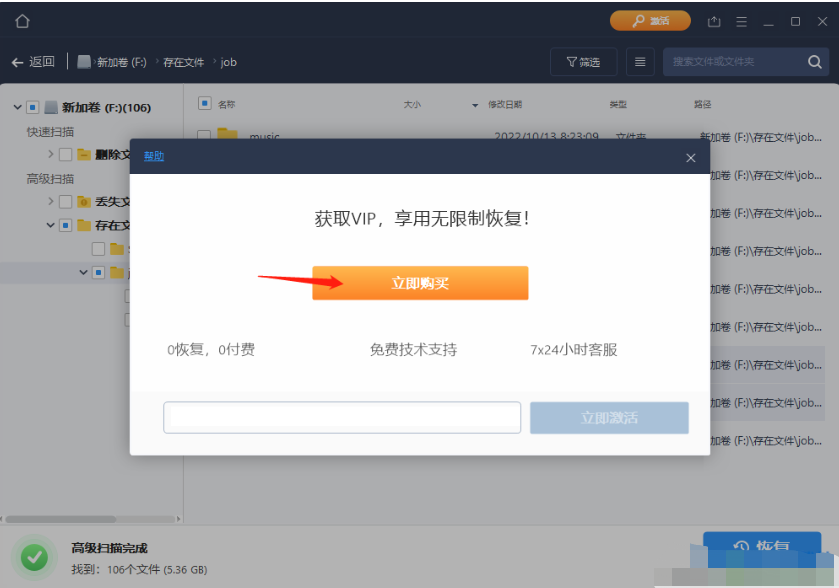
5、此外,我们可以通过子啊搜索框中输入自己想要恢复的文件的名称,搜索出来之后将该文件勾选上点击恢复按钮即可。
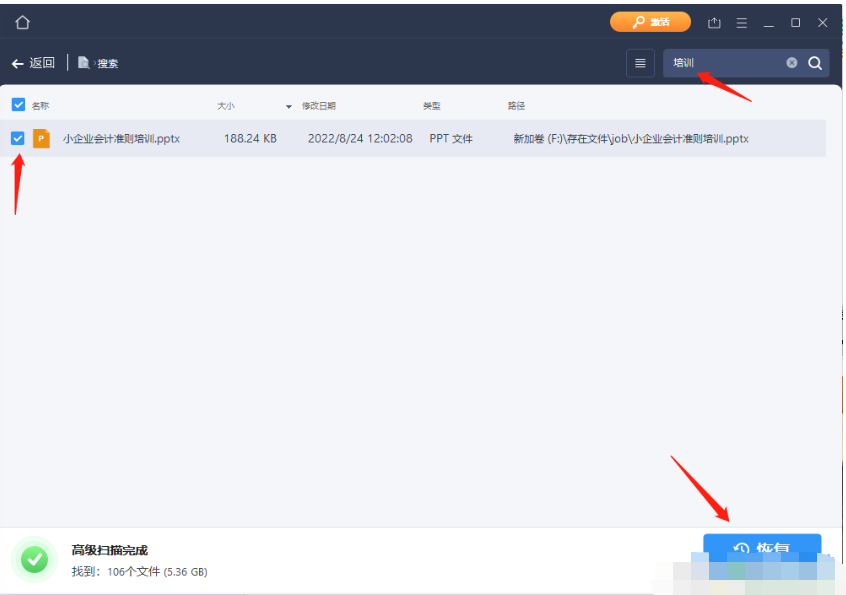
6、在搜索框的旁边有一个图标,点击该图标有三个选项,比如选择【大图标】,那么我们的文件就会以大图标的形式来显示,这样更加的方便大家查看文件。
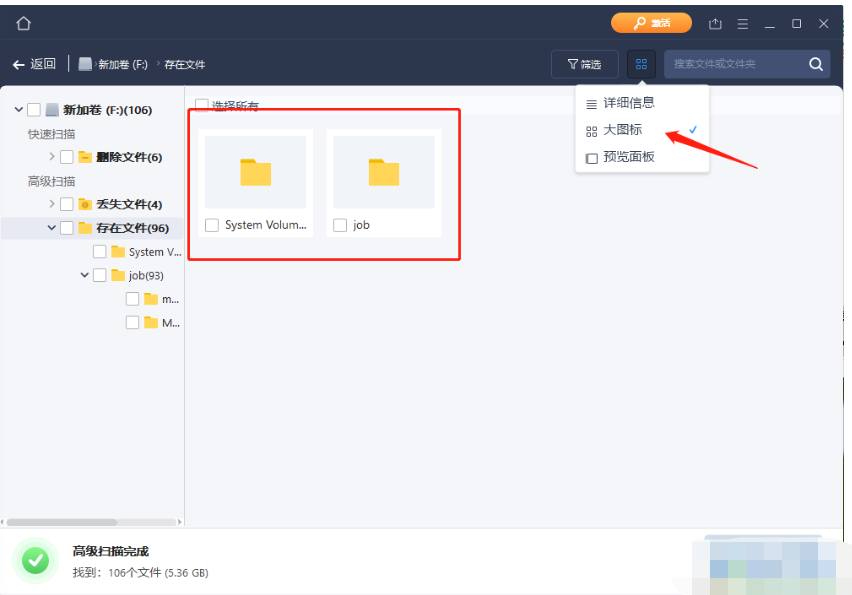
7、点击【筛选】按钮,在弹出的菜单选项中,你可以根据自己的需要通过从回收站、丢失文件、图片等类型来查找文件。
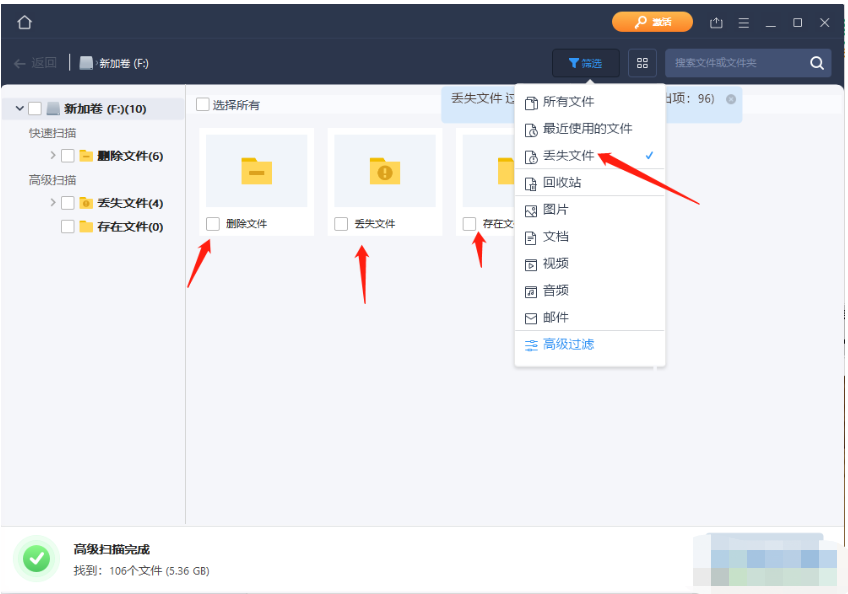
8、带你【丢失文件】类型来查找,那么就会出现一个【丢失文件过滤已为你找到10项】的提示,你可以将查找出来的文件勾选上点击恢复按钮进行恢复。
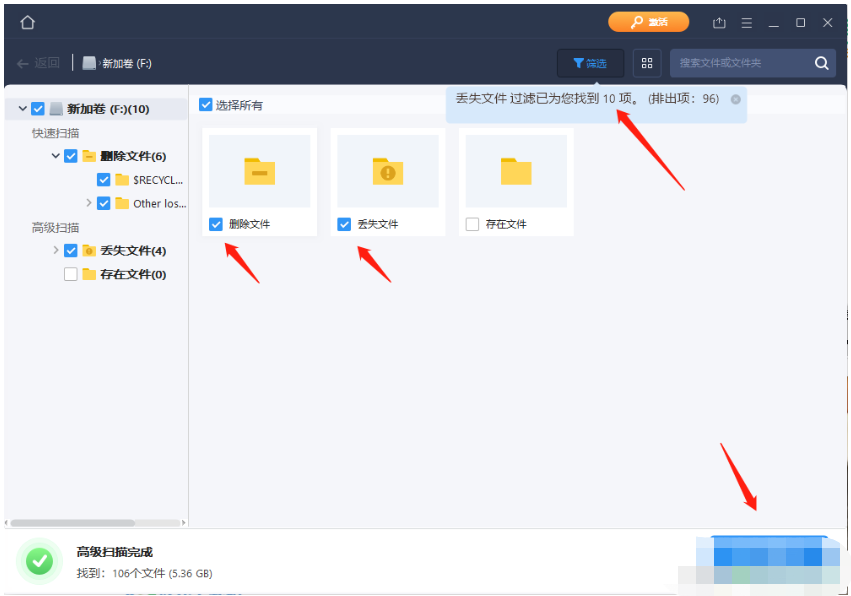
方法三:使用EasyRecovery数据恢复软件进行u盘数据恢复
1、首先我们打开EasyRecovery,选择要恢复的数据文件类型,这里我们以文件夹为例。选择文件夹,点击【下一步】。
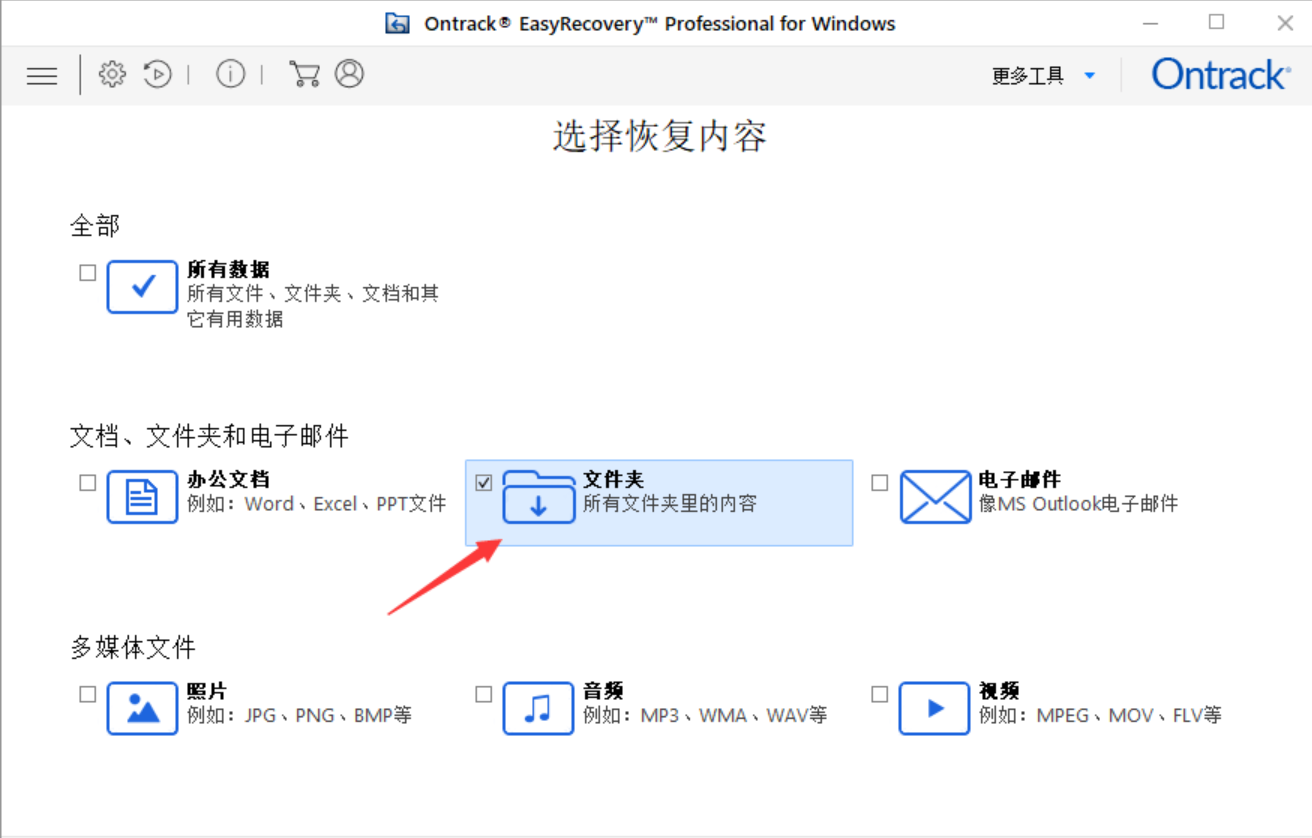
2、然后我们选择想要恢复的硬盘,这里以D盘为例,选择D盘,点击【扫描】功能。
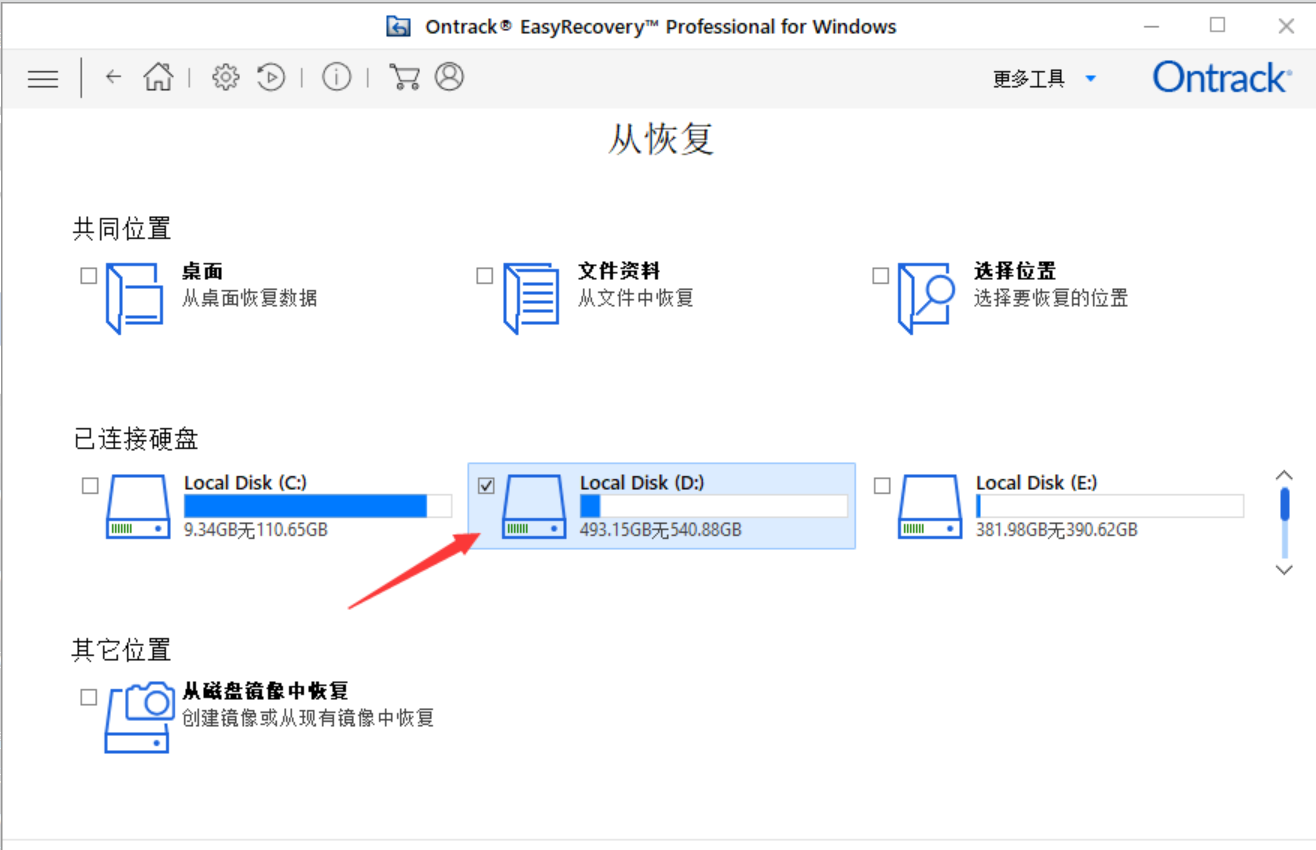
3、等待一段时间后,软件就会扫描近期误删的数据。从左边选择想要恢复的数据,点击【恢复】即可。

总结:
1、使用小白数据恢复工具进行u盘数据恢复
2、使用傲软数据恢复软件进行u盘数据恢复
3、使用EasyRecovery数据恢复软件进行u盘数据恢复
 有用
26
有用
26


 小白系统
小白系统


 1000
1000 1000
1000 1000
1000 1000
1000 1000
1000 1000
1000 1000
1000 1000
1000 1000
1000 1000
1000猜您喜欢
- 怎样将电脑系统装到u盘2020/03/12
- u盘安装系统进不了PE怎么办..2022/04/28
- 电脑使用u盘装系统教程2023/03/31
- 如何用u盘重装系统win102022/05/26
- 怎么用u盘重装系统win10的小白教程..2021/11/26
- 大白菜超级u盘启动制作工具怎么使用..2023/01/18
相关推荐
- u盘制作启动盘如何操作2022/12/08
- u盘启动盘如何安装win7 ,小编教你如何..2017/11/23
- 用u盘安装系统2022/09/10
- 晨枫u盘启动制作教程2022/09/02
- u盘量产pe装系统,小编教你u盘如何安装..2018/01/20
- u盘格式化后数据恢复的方法..2022/07/20

















